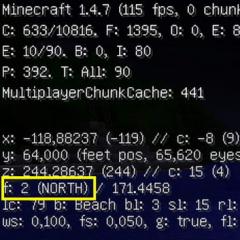পিসি কেন এসডি কার্ড দেখে না। পিসি মেমরি কার্ড দেখতে পায় না: SD, miniSD, microSD
একটি অ্যান্ড্রয়েড ফোন বা অন্য কোনো মেমরি কার্ড নিয়ে সমস্যা হচ্ছে? এটি থেকে ডেটা পড়তে পারে না বা আপনার অ্যান্ড্রয়েড ফোন/ট্যাবলেট এটি সনাক্ত করে না?
একটি কম্পিউটার ব্যবহার করে ক্ষতিগ্রস্থ মাইক্রো এসডি কার্ডটি আপনি মেরামত করতে পারেন, ত্রুটির জন্য এটি পরীক্ষা করতে পারেন, বা সম্পূর্ণরূপে পুনরায় ফর্ম্যাট করতে পারেন৷
সাধারণভাবে, এসডি কার্ড পড়া না হওয়াটা অস্বাভাবিক নয়। আপনার যদি এটিতে প্রচুর ডেটা সঞ্চিত থাকে এবং এটি আপনার ফোনে ব্যাপকভাবে ব্যবহার করা হয়, তাহলে বিষয়বস্তুটি পড়তে আপনার সমস্যা হওয়ার সম্ভাবনা সবসময় থাকে।
তবে এর অর্থ এই নয় যে কার্ডটি অবিলম্বে বাতিল করা উচিত। এসডি কার্ডের কাজ পুনরুদ্ধার করার সুযোগ সবসময় থাকে।
আপনি যদি মেমরি কার্ড ঠিক করতে ব্যর্থ হন, তবে আপনি ক্ষতিগ্রস্ত মেমরি কার্ডে থাকা ফাইলগুলি পুনরুদ্ধার করতে পারেন -
কখনও কখনও সমাধানটি হতে পারে সংরক্ষিত ফাইলগুলির ত্রুটিগুলির জন্য ফাইল সিস্টেমটি পরীক্ষা করা, খারাপ সেক্টরগুলি মেরামত করা, কার্ডটি ফর্ম্যাট করা, বা পার্টিশন (কার্ডের কাঠামো) সম্পূর্ণরূপে মুছে ফেলা এবং পুনরায় তৈরি করা। আসুন নীচের এই সমাধানগুলির প্রত্যেকটি দেখুন।
আমি কিভাবে একটি বাহ্যিক SD কার্ডের কর্মক্ষমতা পুনরুদ্ধার করতে পারি
একটি ক্ষতিগ্রস্ত SD কার্ড ঠিক করতে আপনার প্রয়োজন হবে:
- পিসি বা ল্যাপটপ চলমান উইন্ডোজ;
- একটি কম্পিউটারে সরাসরি একটি SD কার্ড সংযোগ করার যেকোনো উপায়।
আপনি এটিকে একটি অ্যাডাপ্টারের সাথে আপনার কম্পিউটারে সংযুক্ত করতে পারেন - যদি না হয়, আপনি একটি USB কার্ড রিডার কিনতে পারেন৷
পদ্ধতি এক - একটি দূষিত CHKDSK ফাইল সিস্টেম মেরামত করা
আপনার ডিভাইস যদি বলে যে SD কার্ড ক্ষতিগ্রস্ত হয়েছে, তাহলে আপনি যা করতে পারেন তা এখানে। প্রথম এবং সহজ উপায় হল উইন্ডোজ সিস্টেম ডিস্ক মেরামত টুল, যেমন CHDSK ব্যবহার করা।
এই টুলটি Microsoft থেকে এসেছে এবং শুধুমাত্র Windows কম্পিউটারে উপলব্ধ। CHKDSK কোনো ফাইল মুছে না দিয়ে এটি করে, তাই আপনি কার্ডের ডেটা হারাবেন না।
প্রথমে, SD কার্ডটি সরাসরি আপনার কম্পিউটার বা ল্যাপটপের সাথে সংযুক্ত করুন এবং My Computer বা This PC (Windows 8 এবং পরবর্তী) চালু করুন।
ড্রাইভের তালিকায়, অন্তর্ভুক্ত SD কার্ডটি খুঁজুন এবং এটি কোন ড্রাইভ অক্ষরটি বরাদ্দ করা হয়েছিল তা মনে রাখবেন। এই নির্দেশিকাটির উদ্দেশ্যে, ধরে নেওয়া যাক যে কার্ডটিকে "D" অক্ষর দেওয়া হয়েছে।

উইন্ডোজ স্টার্ট উইন্ডো আনতে Windows + R কী সমন্বয় টিপুন। রান উইন্ডোতে, কমান্ড লাইন সক্রিয় করতে নিম্নলিখিত কমান্ডটি লিখুন: cmd।
একটি নতুন কমান্ড লাইন উইন্ডো প্রদর্শিত হবে। এখন আপনাকে অবশ্যই উপযুক্ত কমান্ডটি প্রবেশ করতে হবে, যা মেমরি কার্ডটি স্ক্যান করবে এবং এতে ত্রুটিগুলি ঠিক করবে৷ কমান্ড এই মত দেখায়:
Chkdsk D: /f

অবশ্যই, "D:" এর পরিবর্তে, আপনার ড্রাইভ লেটার লিখুন (কোলন ভুলবেন না)। স্ক্যানিং শুরু করতে "এন্টার" বোতাম টিপুন।
স্ক্যান করার পরে, আপনি আপনার মেমরি ড্রাইভ পরীক্ষা করতে পারেন এবং সবকিছু কাজ করে কিনা তা দেখতে পারেন।
পদ্ধতি দুই - একটি ক্ষতিগ্রস্ত এসডি কার্ড ফর্ম্যাটিং
একটি ক্ষতিগ্রস্ত SD কার্ড ঠিক করার দ্বিতীয় উপায় হল এটি ফরম্যাট করা এবং সমস্ত ডেটা মুছে ফেলা। এই বিকল্পটি সাহায্য করতে পারে যদি CHKDSK যাচাই করতে অক্ষম হয় এবং এখনও সমস্যা থাকে (উদাহরণস্বরূপ, পৃথক ফাইল পড়ার ত্রুটি)।
অবশ্যই, আপনি সমস্ত ডেটা হারাবেন, তবে সম্ভাবনা রয়েছে যে ফর্ম্যাটিং কার্ডটি ঠিক করবে।
এটি করতে, আপনার কম্পিউটারে ড্রাইভটি সংযুক্ত করুন এবং তারপরে "মাই কম্পিউটার" বা "এই কম্পিউটার" কল করুন। ডিস্ক তালিকায় সংযুক্ত SD কার্ডটি খুঁজুন এবং এটিতে ডান-ক্লিক করুন।

প্রসঙ্গ মেনু থেকে বিন্যাস নির্বাচন করুন। নির্দিষ্ট ড্রাইভের জন্য একটি নতুন বিন্যাস উইন্ডো প্রদর্শিত হবে (এই ক্ষেত্রে, এসডি কার্ড)।
"ডিফল্ট অ্যালোকেশন সাইজ" বোতামে ক্লিক করুন এবং নিশ্চিত করুন যে "FAT32" ফাইল সিস্টেম হিসাবে নির্বাচিত হয়েছে।
আপনি নির্বাচিত "দ্রুত বিন্যাস" বিকল্পটি দিয়ে ফর্ম্যাট করতে পারেন, শুধুমাত্র আরও সঠিক ফলাফলের জন্য আমি আপনাকে এই বাক্সটি আনচেক করার পরামর্শ দিচ্ছি - ফর্ম্যাটিং অনেক দীর্ঘ হবে, তবে আরও যত্ন সহকারে করা হবে, যা কার্ডের সমস্যাগুলি সমাধান করতে সহায়তা করতে পারে৷
ফর্ম্যাট করার পরে, কার্ডটি আপনার স্মার্টফোন, ট্যাবলেট, ডিজিটাল ক্যামেরা বা আপনি যে ডিভাইসটি ব্যবহার করছেন তাতে পুনরায় প্রবেশ করান এবং কার্ডটি সঠিকভাবে কাজ করছে কিনা তা পরীক্ষা করুন।
পদ্ধতি তিন - সম্পূর্ণরূপে সমস্ত পার্টিশন মুছে ফেলুন এবং পুনরায় তৈরি করুন
একটি SD কার্ড একটি নিয়মিত ডিস্ক থেকে আলাদা নয় - এতে এক বা একাধিক পার্টিশন থাকতে পারে। ডিফল্টরূপে, সবসময় শুধুমাত্র একটি পার্টিশন থাকে।
আপনি কার্ডটিকে এমনভাবে ফর্ম্যাট করতে পারেন যাতে পার্টিশনটি সম্পূর্ণরূপে মুছে ফেলা যায় এবং এটিকে অনির্ধারিত রেখে দেওয়া যায়।
একে লো-লেভেল ফরম্যাটিং বলা হয়। মনে রাখবেন যে এটি মেমরি কার্ডের সমস্ত ডেটা স্থায়ীভাবে মুছে ফেলবে৷
বিন্যাস করার পরে, আপনি একটি নতুন পার্টিশন তৈরি করতে পারেন। এটি প্রায়শই সাহায্য করে যখন মেমরি কার্ড প্লাগ ইন করার পরে "RAW" হিসাবে প্রদর্শিত হয় এবং অ্যাক্সেস করা যায় এমন পার্টিশনগুলি দেখায় না।
এই বিন্যাসের জন্য, আপনি "HDD Low Level Format Tool" নামে একটি প্রোগ্রাম ব্যবহার করতে পারেন। আপনি নীচে ডাউনলোড করতে পারেন.
আপনার কম্পিউটারে ড্রাইভটি সংযুক্ত করুন, এবং তারপর HDD নিম্ন স্তর সনাক্তকরণ টুলটি চালান।
সংযুক্ত বহিরাগত ড্রাইভ সহ আপনার কম্পিউটারে আপনার সমস্ত ড্রাইভের একটি তালিকা দেখুন৷ তালিকায় আপনার SD কার্ড খুঁজুন এবং এটি নির্বাচন করুন।
আপনি সঠিক এক চয়ন নিশ্চিত করুন. একবার নির্বাচিত হয়ে গেলে, চালিয়ে যান-এ ক্লিক করুন এবং এই ডিভাইসের ফর্ম্যাট ট্যাবে যান।

কার্ডটি সম্পূর্ণরূপে ফরম্যাট করা হবে এবং সমস্ত পার্টিশন মুছে ফেলা হবে। এটি এখন একটি পরিষ্কার, অপরিবর্তিত পৃষ্ঠ হবে।

এটি সব নয় - কার্ডটি এমন অবস্থায় রয়েছে যে এটি অকেজো হবে। এখন স্টার্ট মেনুতে যান এবং উইন্ডোজ অ্যাডমিনিস্ট্রেটিভ টুলস ফোল্ডারটি খুঁজুন এবং এতে কম্পিউটার ম্যানেজমেন্ট নির্বাচন করুন।
একটি নতুন উইন্ডো প্রদর্শিত হবে। এটিতে, "ডিস্ক পরিচালনা" নির্বাচন করুন। একটি নতুন উইন্ডো প্রদর্শিত হবে যা সমস্ত ড্রাইভ প্রদর্শন করবে - অভ্যন্তরীণ এবং বাহ্যিক উভয়ই USB এর মাধ্যমে সংযুক্ত।
আপনার ড্রাইভ খুঁজুন, যার পৃষ্ঠটি কালো রঙে প্রদর্শিত হয়। কালো অনির্বাচিত এলাকায় ডান-ক্লিক করুন এবং নতুন সাধারণ ভলিউম নির্বাচন করুন।
আপনি একটি উইজার্ড দেখতে পাবেন যা আপনাকে পার্টিশন তৈরির প্রক্রিয়ার মাধ্যমে ধাপে ধাপে গাইড করবে। আপনি কিছু পরিবর্তন করতে হবে না, শুধু পরবর্তী ক্লিক করুন. "ফাইল সিস্টেম" ক্ষেত্রে মনোযোগ দিন এবং নিশ্চিত করুন যে NTFS এর পরিবর্তে FAT32 নির্বাচন করা হয়েছে।
একটি নতুন পার্টিশন নির্মাণ নিশ্চিত করুন. আপনার মাইক্রো এসডি কার্ডটি এখন স্বয়ংক্রিয়ভাবে বরাদ্দকৃত একটি ড্রাইভ লেটার সহ মাই কম্পিউটার উইন্ডোতে উপস্থিত হবে। আপনি এটিকে আপনার কম্পিউটার থেকে সংযোগ বিচ্ছিন্ন করতে পারেন এবং এটিকে আপনার ফোন বা ট্যাবলেটে সংযুক্ত করতে পারেন৷ শুভকামনা।
বিকাশকারী:
http://hddguru.com/
অপারেটিং সিস্টেম:
জানালা
ইন্টারফেস:
ইংরেজি
কিছু ক্ষেত্রে, ফোনটি মাইক্রোএসডি দেখতে পায় না, তবে সমস্ত ব্যবহারকারী জানেন না কেন এটি ঘটে এবং কীভাবে সমস্যাটি সমাধান করা যায়
অধিকন্তু, এই সমস্যাটি গুরুতর, যেহেতু এটি ফ্ল্যাশ ড্রাইভে সংরক্ষিত সমস্ত তথ্য অ্যাক্সেসের অনুমতি দেয় না।
ব্যবহারকারীদের জন্য যাদের ফোন একটি প্লেয়ার, ইন্টারনেট সার্ফিংয়ের জন্য একটি ডিভাইস, এই ধরনের সমস্যা একটি গুরুতর সমস্যা হতে পারে।
সমস্যার সারমর্ম
এই সমস্যাটি কীভাবে নিজেকে প্রকাশ করে? কীভাবে বুঝবেন যে ফোনটি সত্যিই ডিভাইসটি দেখতে পাচ্ছে না? এটি বেশ সহজ এবং একটি মেমরি কার্ড ইনস্টল করার সাথে সাথেই পরিষ্কার হয়ে যায়।
ডিভাইসটি প্রতিফলিত করে না যে এটি ইনস্টল করা হয়েছে। একই সময়ে, হোম স্ক্রিনে প্যানেলে কোনও মেমরি কার্ড আইকন নেই, বা সেটিংসের মেমরি বিভাগে অপসারণযোগ্য মিডিয়া প্রদর্শিত হয় না।
তদনুসারে, ফোনের সমস্ত ডিরেক্টরিতে (উদাহরণস্বরূপ, সঙ্গীত, গ্যালারি) এর আগে কোনও সংশ্লিষ্ট ফাইল নেই।
কখনও কখনও, ফোনে বাহ্যিক মিডিয়া ইনস্টল করার পরে, ডিভাইসটি তার ইনস্টলেশন সম্পর্কে অবিলম্বে একটি বার্তা প্রদর্শন করে না, যেমন এটি সাধারণত করে।
কখনও কখনও, মাইক্রোএসডি দিয়ে কাজ করার সময়, এটি হঠাৎ বন্ধ হয়ে যেতে পারে এবং স্ক্রিনে একটি বার্তা প্রদর্শিত হবে "মেমরি কার্ড নিষ্ক্রিয়".
সবচেয়ে বিরল ক্ষেত্রে, ডিভাইসটি মেমরি কার্ডের ক্ষতির রিপোর্ট করে৷
একটি নতুন ডিভাইস এবং একটি পুরানো উভয় ক্ষেত্রেই একটি সমস্যা ঘটতে পারে। এবং পুরানো মেমরি কার্ড এবং নতুন, খালি মিডিয়া উভয়ের সাথেই। নির্বিশেষে, কারণগুলি প্রায়শই সমস্ত ক্ষেত্রে একই।
সম্ভাব্য কারণ
এই ঘটনার জন্য বেশ কয়েকটি কারণ রয়েছে। প্রচলিতভাবে, তাদের দুটি বড় গ্রুপে বিভক্ত করা যেতে পারে: ফোনের সমস্যা এবং ড্রাইভের সাথে সমস্যা। প্রথম গ্রুপ অন্তর্ভুক্ত:
- মেমরি কার্ড স্লটের সরাসরি ক্ষতি;
- ডিভাইসে অন্যান্য হার্ডওয়্যার সমস্যা;
- সফ্টওয়্যারটির কার্যকারিতা নিয়ে সমস্যা, যার কারণে ডিভাইসটি দেখতে পায় না।
মেমরি কার্ডের দিক থেকে, নিম্নলিখিত সমস্যাগুলি হতে পারে:
- ডিভাইসের ব্যর্থতা (বিশেষ করে যখন একটি পূর্বে কাজ করা কার্ড হঠাৎ করে স্বীকৃত হওয়া বন্ধ হয়ে যায় বা ডিভাইসটি তার ত্রুটির রিপোর্ট করে, যা বড় পরিধানের সাথে পুরানো মেমরি কার্ডের জন্য সাধারণ);
- কার্ডে পরিচিতির শারীরিক ক্ষতি বা অন্যান্য সমস্যা;
- ফাইল সিস্টেমের মিল নেই (কিছু নতুন ফাইল সিস্টেম পুরানো ফোন "দেখতে" পায় না, তারপর দেখায় যে ড্রাইভটি অনুপস্থিত)।
ত্রুটির কারণের উপর নির্ভর করে, এর নির্মূল করার নির্দিষ্ট পদ্ধতি নির্বাচন করা যেতে পারে।

<Рис. 2 Слот>
নির্মূল
এই ধরনের সমস্যা মোকাবেলা করার বিভিন্ন উপায় আছে। যে কারণে ত্রুটি ঘটেছে তার উপর নির্ভর করে এগুলি নির্বাচন করা হয়।
যদি এই কারণটি পরিষ্কার না হয় তবে আপনাকে বেশ কয়েকটি পদ্ধতি চেষ্টা করতে হবে।
হার্ডওয়্যার নিয়ে কাজ করা

<Рис. 3 Контакты карты памяти>
প্রথমত, আপনাকে ঠিক কী সমস্যা তা পরীক্ষা করতে হবে। ডিভাইসে অন্য মেমরি কার্ড ইনস্টল করুন, এবং যদি এটি সনাক্ত করা হয়, তাহলে সমস্যাটি ড্রাইভে নিজেই।
যদি না হয়, তবে সমস্যাটি সম্ভবত ফোনে।
এই ক্ষেত্রে ব্যবহারকারী কি করতে পারেন? কার্ড স্লটটি ধুলো থেকে পরিষ্কার করার পাশাপাশি ক্যারিয়ারে পরিচিতিগুলি মুছে ফেলার পরামর্শ দেওয়া হয়। আপনি একটি তুলো swab সঙ্গে এটি করতে পারেন।
সম্ভবত, এটি সমস্যার সমাধান করে না, তবে কখনও কখনও এটি সাহায্য করে। যাইহোক, যদি দেখা যায় যে কার্ড স্লটটি ভেঙে গেছে, তবে একমাত্র উপায় এটি প্রতিস্থাপন করা।
পুনরুদ্ধার

<Рис. 4 Восстановление>
প্রতিটি একটি পুনরুদ্ধার মোড আছে. এটির লঞ্চ আপনাকে ফ্যাক্টরি সেটিংসে সমস্ত সন্দেহজনক সেটিংস "রোল ব্যাক" করার অনুমতি দেবে।
এইভাবে, যদি ডিভাইসটি আগে কার্ড দেখেছিল, কিন্তু এখন তা না করে, তাহলে এই পদ্ধতিটি সাহায্য করতে পারে।
- শুরু করার জন্য, ডিভাইসের একটি সাধারণ রিবুট করুন (এটি বন্ধ এবং চালু না করে, শুধুমাত্র রিবুট করা);
- যদি এটি সাহায্য না করে, পুনরুদ্ধারের জন্য এগিয়ে যান;
- একই সময়ে পাওয়ার এবং ভলিউম ডাউন বোতামগুলি ধরে রাখুন এবং 10 সেকেন্ড পর্যন্ত ধরে রাখুন (প্রায়শই, পুনরুদ্ধার ফাংশনে অ্যাক্সেস এইভাবে খোলা হয়);
- ডিভাইসটি পুনরায় চালু হওয়ার সাথে সাথে উইন্ডোজে একটি বিশেষ স্টার্ট মেনু খুলবে;
- এটিতে থাকা ক্যাশে পার্টিশন আইটেমটি মুছাতে যান (আপনাকে বোতামগুলি দিয়ে বা স্ক্রীনে ক্লিক করে ডিভাইসের উপর নির্ভর করে এটি করতে হবে);
- মেশিন রিবুট করুন (রিবুট হতে স্বাভাবিকের চেয়ে অনেক বেশি সময় লাগতে পারে)।
মানচিত্র এখন সংজ্ঞায়িত করা উচিত. যদি এটি না ঘটে তবে আপনাকে এটির সাথে কম্পিউটারে কাজ করতে হবে।
ফরম্যাটিং

<Рис. 5 Форматирование>
একটি অ্যাডাপ্টার ব্যবহার করে একটি কম্পিউটারে একটি মেমরি কার্ড প্রবেশ করান৷ ডিভাইসটি কাজ করছে কিনা তা নিশ্চিত করতে "মাই কম্পিউটার" বিভাগের মাধ্যমে এটি খুলুন।
যদি কম্পিউটারটি ড্রাইভটি দেখতে না পায় তবে এই জাতীয় মেমরি কার্ড ত্রুটিপূর্ণ।
- Win + R টিপুন এবং রান উইন্ডো খোলা পর্যন্ত অপেক্ষা করুন;
- এটিতে, diskmgmt.msc কমান্ডটি লিখুন;
- একটি উইন্ডো এখন খোলা উচিত সমস্ত মেমরি ডিভাইস দেখানো - বাহ্যিক, অভ্যন্তরীণ, বিন্যাসিত, বিন্যাসিত নয়;
- যদি কার্ডের নামকরণ করা চিঠিটি এর অক্ষরের সাথে মেলে, উদাহরণস্বরূপ, একটি অপটিক্যাল ড্রাইভ ইত্যাদি, তাহলে আপনাকে কার্ডটির নাম পরিবর্তন করতে হবে;
- বিরল ক্ষেত্রে, নাম পরিবর্তন সমস্যা সমাধান করতে পারে;
- যদি এইভাবে সমস্যাটি সমাধান না করা হয়, তবে আপনাকে কার্ডটি সম্পূর্ণরূপে ফর্ম্যাট করতে হবে এবং একটি নতুন ফাইল সিস্টেম তৈরি করতে হবে (অবশ্যই, এটি মনে রাখা উচিত যে এর আগে মিডিয়া থেকে ডেটা অনুলিপি করা উচিত);
- আপনি এক্সপ্লোরার থেকে ডিভাইস ফর্ম্যাট করতে পারেন;
- ডান মাউস বোতাম দিয়ে মেমরি কার্ডে ক্লিক করুন;
- একটি মেনু খুলবে যেখানে আপনাকে লাইন বিন্যাস নির্বাচন করতে হবে;
- একটি উইন্ডো খুলবে যেখানে আপনাকে শিলালিপির পাশের বাক্স থেকে মার্কারটি সরাতে হবে "দ্রুত বিন্যাস";
- নীচে উল্লেখ করুন যে আপনি একটি বিন্যাস ফাইল সিস্টেম তৈরি করতে চান (বেশিরভাগ ক্ষেত্রে এই বিকল্পটি ডিফল্টরূপে সেট করা হয়);
- ঠিক আছে ক্লিক করুন;
- প্রক্রিয়া শেষ হওয়া পর্যন্ত অপেক্ষা করুন।
তারপর আপনার ফোনে মেমোরি কার্ড ইন্সটল করুন। এটি সফলভাবে স্বীকৃত হওয়া উচিত। যদি এটি এখনও না ঘটে তবে এটি সম্ভব যে এটিতে এখনও একটি নির্দিষ্ট হার্ডওয়্যার ত্রুটি রয়েছে।
কাজ পুনরুদ্ধার

<Рис. 6 Восстановление через ПК>
একটি মাইক্রোএসডি কার্ডের ক্রিয়াকলাপ পুনরুদ্ধার করা একটি নির্দিষ্ট ক্ষেত্রে যখন সফলভাবে আগে স্বীকৃত একটি মিডিয়া হঠাৎ একই ডিভাইস দ্বারা স্বীকৃত হওয়া বন্ধ করে দেয়।
একই সময়ে, ক্যারিয়ার বা ফোনের কোনও ক্ষতি হয়নি, ফোন সফ্টওয়্যারে কোনও পরিবর্তন করা হয়নি ইত্যাদি।
এছাড়াও এই পদ্ধতিটি সাহায্য করতে পারে যখন ফোনটি বলে "মেমরি কার্ড অ্যাক্সেস করতে অক্ষম", "মেমোরি কার্ড নষ্ট হয়ে গেছে, ইত্যাদি।".
এই পদ্ধতিটি বেশ কার্যকর, তবে শুধুমাত্র পুরানো কার্ডের জন্য। এবং শুধুমাত্র শর্তে যে তারা আগে সঠিকভাবে কাজ করেছে। নতুন কার্ডের জন্য, এই পদ্ধতিটি অকেজো।
- এটি কাজ করছে কিনা তা নিশ্চিত করতে একটি পিসি বা ল্যাপটপের সাথে মেমরি কার্ডটি সংযুক্ত করুন;
- এক্সপ্লোরার খুলুন এবং মানচিত্রে ডান-ক্লিক করুন;
- ড্রপ ডাউন মেনু থেকে বৈশিষ্ট্য নির্বাচন করুন;
- পরিষেবা ট্যাবে যান;
- চেক ডিস্ক চালান, আগে সনাক্ত করা ত্রুটি এবং ত্রুটিগুলির স্বয়ংক্রিয় সংশোধনের প্রয়োজনীয়তা নির্দেশ করে;
- একই বিভাগে, আপনি করতে পারেন পৃষ্ঠ পরীক্ষাখারাপ সেক্টরের স্বয়ংক্রিয় পুনরুদ্ধারের সাথে (যদিও এটি প্রয়োজনীয় নয়)।
একটি আরও জটিল বিকল্প হল HKLM শাখায় কাজ করে সমস্যা সমাধান করা। এটি নিম্নরূপ করা হয়:
- ফোল্ডার ট্রিতে সিস্টেম ডিরেক্টরি খুঁজুন;
- এটিতে, স্টোরেজডিভাইস পলিসি বিভাগটি খুলুন;
- উইন্ডোর ডান অংশে, পরিবর্তন করা প্রয়োজন যে পরামিতি প্রদর্শিত হবে;
- সংজ্ঞায়িত প্যারামিটারে একটি শূন্য মান বরাদ্দ করুন (0x00000000(1) সংমিশ্রণে বন্ধনীতে শূন্য সংখ্যাটি লিখুন)।
এখন কার্ডটি ফোনের সাথে স্বাভাবিকভাবে যোগাযোগ করা উচিত।
নথি ব্যবস্থা

<Рис. 7 Файловая система>
মাইক্রোএসডি এইচসি এবং মাইক্রোএসডি এক্সসি মেমরি কার্ড রয়েছে। দ্বিতীয় বিকল্পটি 32 গিগাবাইটের বেশি ক্ষমতা সম্পন্ন কার্ডগুলির জন্য সাধারণ।
তাদের একটি আলাদা ফাইল সিস্টেম রয়েছে, যার নিজস্ব সুবিধা রয়েছে (উদাহরণস্বরূপ, রেকর্ডিং গতি এবং রেকর্ডিং বিভাগের দৈর্ঘ্য), তবে সমস্ত ফোন, ট্যাবলেট এবং অন্যান্য ডিভাইস দ্বারা স্বীকৃত নয়।
এইভাবে, কিছু ফোন 32 গিগাবাইটের চেয়ে বড় কার্ড সমর্থন করার জন্য ডিজাইন করা হয় না। এই ক্ষেত্রে ফাইল সিস্টেম পরিবর্তন করা বিশেষ দক্ষতা ছাড়া প্রায় অসম্ভব।
যাইহোক, এটি মনে রাখা উচিত যে কার্ডের ধরন (HC বা XC) সরাসরি এটিতে লেখা আছে, তাই সঠিকটি বেছে নেওয়া গুরুত্বপূর্ণ।
অ্যান্ড্রয়েড (ফোন) মেমোরি কার্ড দেখতে না পেলে কী করবেন?
ফোনটি মাইক্রোএসডি ফ্ল্যাশ ড্রাইভ দেখতে পাচ্ছে না: কী করবেন, কীভাবে এটি ঠিক করবেন?
সবার দিন শুভ হোক!
আজ, এসডি ফ্ল্যাশ ড্রাইভের জনপ্রিয়তা, আমি মনে করি, ইউএসবি ফ্ল্যাশ ড্রাইভগুলির থেকে নিকৃষ্ট নয়। নিজের জন্য বিচার করুন: ফোন, ট্যাবলেট, ক্যামেরা, ক্যামেরা - এসডি ফ্ল্যাশ ড্রাইভ (কখনও কখনও এসডি কার্ড বলা হয়) সর্বত্র ব্যবহৃত হয়!
সাধারণভাবে, আমাকে অবশ্যই স্বীকার করতে হবে যে এসডি কার্ডগুলি বেশ "কৌতুকপূর্ণ" ডিভাইস, এবং এটি অস্বাভাবিক নয় যে কম্পিউটার এটি চিনতে বা দেখতে পায় না। এই ক্ষেত্রে, সাধারণত, আমরা অবিলম্বে মনে রাখি যে ফ্ল্যাশ ড্রাইভে গুরুত্বপূর্ণ ফটো, ফাইল, ডেটা রয়েছে - যা কেবল 100% ফেরত এবং পুনরুদ্ধার করা দরকার!
এই নিবন্ধে, আমি একটি কম্পিউটার (ল্যাপটপ) দ্বারা একটি SD কার্ডের অদৃশ্যতার জন্য সবচেয়ে সাধারণ কারণগুলির পাশাপাশি তাদের নির্মূল করার জন্য সুপারিশগুলি দেব। আমি আশা করি আমার বিনীত পরামর্শ কারো কাজে লাগবে। তাই...
অনেক ব্যবহারকারী একটি পয়েন্টকে বিভ্রান্ত করে (যদিও এটি একটি মূল বিষয় নয়, এটি সমস্যা সমাধানে সাহায্য করবে)। আমি এটি একটি ব্যবহারকারীর প্রশ্নের উদাহরণে দেখাব।
আমি আমার ফোন (মাইক্রোএসডি) থেকে কার্ডটি নিয়েছি এবং এটি আমার নতুন ডিভাইসে ঢোকিয়েছি, কিন্তু তিনি এটি ফর্ম্যাট করার প্রস্তাব দিয়েছেন। তারপরে আমি এটিকে পুরানো ফোনে ফিরিয়ে দিয়েছিলাম, কিন্তু তিনিও এটি ফরম্যাট করতে চেয়েছিলেন। আমার ল্যাপটপও এই কার্ডটি দেখতে পায় না এবং এটি ফরম্যাট করার প্রস্তাব দেয়। কি করো? একটি ফ্ল্যাশ ড্রাইভ থেকে তথ্য পুনরুদ্ধার করতে সাহায্য.

দৃষ্টান্তমূলক কেস। ল্যাপটপ আপনার ফ্ল্যাশ ড্রাইভ দেখে এবং এমনকি এটি ফর্ম্যাট করার প্রস্তাব দেয় - যেমন তিনি বুঝতে পারেন না যে এতে ডেটা রয়েছে, আপনার ফ্ল্যাশ ড্রাইভ চিনতে পারে না, ফাইল সিস্টেম পড়তে পারে না (এই ক্ষেত্রে, ফাইল সিস্টেমটি RAW হিসাবে চিহ্নিত)।
এটি প্রায়শই এই কারণে ঘটে:
- একটি ফ্ল্যাশ ড্রাইভে ফাইল সিস্টেম ব্যর্থতা;
- উইন্ডোজ একটি অপরিচিত ফাইল সিস্টেম পড়তে পারে না (উদাহরণস্বরূপ, এটি প্রায়ই একটি টিভির সাথে সংযুক্ত ডিস্কগুলির সাথে ঘটে - এটি তাদের নিজস্ব ফাইল সিস্টেমে পুনরায় ফর্ম্যাট করতে পারে এবং তারপরে উইন্ডোজ এটি দেখতে পায় না)।
উপায় দ্বারা, কম্পিউটারে মাইক্রোএসডি সংযোগ করার সময় অনেক লোক একটি ভুল করে: অ্যাডাপ্টারে কার্ড ঢোকানোর সময়, তারা এটিকে পুরোভাবে ঠেলে দেয় না (নীচে ফটো-1 দেখুন)। ফলস্বরূপ, যখন SD অ্যাডাপ্টার সংযুক্ত থাকে তখন পিসি কেবল কিছুই দেখতে পায় না।

একটি ফ্ল্যাশ ড্রাইভ পরীক্ষা করা হচ্ছে: ফাইল সিস্টেমের ত্রুটি ঠিক করা
এই ক্ষেত্রে, আপনি ফ্ল্যাশ ড্রাইভের কার্যকারিতা পুনরুদ্ধার করার চেষ্টা করতে পারেন এবং ত্রুটিগুলি (উইন্ডোজে অন্তর্নির্মিত) পরীক্ষা এবং সংশোধনের জন্য chkdsk ইউটিলিটি ব্যবহার করে এটিতে থাকা সমস্ত ফাইলগুলি পুনরুদ্ধার করতে পারেন।
এটি করার জন্য, মিডিয়া ফরম্যাট করার জন্য উইন্ডোজ পরামর্শের সাথে একমত হবেন না (উপরের স্ক্রিনশট), কিন্তু শুধু কমান্ড প্রম্পট চালান (সবচেয়ে সহজ উপায় হল Win+R টিপুন, তারপর CMD টাইপ করুন এবং এন্টার টিপুন, নীচের স্ক্রিনশট দেখুন)।


ডিস্ক/ফ্ল্যাশ ড্রাইভ চেক করুন
পুনরুদ্ধারের একটি উদাহরণ উপরের স্ক্রিনশটে দেখানো হয়েছে। এই জাতীয় একটি সহজ পদ্ধতির পরে, ফ্ল্যাশ ড্রাইভটি তার কার্যক্ষম অবস্থায় ফিরে আসে এবং আজ অবধি সাধারণত কাজ করে।
যখন চেক সফল হয়, কমান্ড লাইন সাধারণত কিছু রিপোর্ট করবে: "উইন্ডোজ ফাইল সিস্টেম চেক করেছে এবং কোন সমস্যা খুঁজে পায়নি। আর কোন পদক্ষেপের প্রয়োজন নেই".
একটি নিয়ম হিসাবে, যদি একটি ছোট ফাইল সিস্টেম ব্যর্থতা ছিল, তারপর chkdskএটি মুছে ফেলা হবে এবং ফ্ল্যাশ ড্রাইভ পাঠযোগ্য হয়ে উঠবে (এই পদ্ধতির পরে, ফোন এবং ল্যাপটপ উভয়ই এটি পড়তে সক্ষম হবে)।
এখন তাহলে কি হবে chkdskসাহায্য করেনি, তবে আপনাকে USB ফ্ল্যাশ ড্রাইভ থেকে ফাইলগুলি পুনরুদ্ধার করতে হবে ...
একটি ফ্ল্যাশ ড্রাইভ থেকে ফাইল পুনরুদ্ধার করা হচ্ছে
যদি, ত্রুটিগুলি ঠিক করার চেষ্টা করার পরে, উইন্ডোজ এখনও এটিকে ফর্ম্যাট করতে চায় (অর্থাৎ, ওএস এটি দেখে, কিন্তু এটি সনাক্ত করে না), তবে প্রথমে আমি সুপারিশ করব যে আপনি এটি থেকে ফাইলগুলি পুনরুদ্ধার করুন (যদি না, অবশ্যই, আপনার তাদের প্রয়োজন)।
আপনি USB ফ্ল্যাশ ড্রাইভ ফর্ম্যাট করার পরে, এটি থেকে ডেটা পুনরুদ্ধার করা আরও কঠিন হবে (এবং আপনি যদি নতুন ফাইলগুলি লেখেন তবে এটি মোটেও অসম্ভব হবে!)
তথ্য পুনরুদ্ধারের জন্য বিশেষ প্রোগ্রাম আছে. কিছু বিনামূল্যের এবং জনপ্রিয়, আমি নীচের টেবিলে দেব।
নির্দেশ!কীভাবে মাইক্রোএসডি মেমরি কার্ড বা ইউএসবি ফ্ল্যাশ ড্রাইভ থেকে ফটো পুনরুদ্ধার করবেন -
3 ফ্রি ডেটা রিকভারি সফটওয়্যার
| রেকুভা
বিভিন্ন ড্রাইভের নিম্ন-স্তরের ফর্ম্যাটিংয়ের জন্য সেরা প্রোগ্রামগুলির মধ্যে একটি: হার্ড ড্রাইভ, ফ্ল্যাশ কার্ড ইত্যাদি। মূল বৈশিষ্ট্য:
এইচডিডি লো লেভেল ফরম্যাট টুলে কীভাবে এসডি কার্ড ফরম্যাট করবেন:  চিঠির দ্বন্দ্ব: ড্রাইভ লেটার পরিবর্তনসাধারণভাবে, যখন আপনি একটি ড্রাইভ সংযোগ করেন (একটি ফ্ল্যাশ ড্রাইভ সহ), উইন্ডোজ এই ড্রাইভে একটি চিঠি বরাদ্দ করে (উদাহরণস্বরূপ, F:)। কিন্তু এমন একটি "গল্প" আছে যে চিঠিটি ভুলভাবে বরাদ্দ করা হয়েছে: উদাহরণস্বরূপ, যেটি ইতিমধ্যে সিস্টেমে রয়েছে - ফলস্বরূপ: একটি দ্বন্দ্ব ঘটে এবং আপনার ফ্ল্যাশ ড্রাইভটি অদৃশ্য! অতএব, ফ্ল্যাশ ড্রাইভের অদৃশ্যতার ক্ষেত্রে, আমি প্রথমে যা করার পরামর্শ দিই তা হল "ডিস্ক ব্যবস্থাপনা": ড্রাইভ লেটারটি দেখুন, এটি পরিবর্তন করুন (মিডিয়া ফরম্যাট করা সম্ভব)। 1) এটি করার জন্য, প্রথমে বোতাম টিপুন Win+R, একটি লাইনে "খোলা"কমান্ড লিখুন diskmgmt.mscএবং এন্টার চাপুন।
2) এর পরে, তালিকায় এমন ডিস্ক (মাইক্রোএসডি কার্ড) খুঁজুন যা আপনার জন্য প্রদর্শিত হয় না (দৃশ্যমান নয়)। ডান মাউস বোতাম দিয়ে এটিতে ক্লিক করুন (নীচের স্ক্রিনে সাইন-1) এবং প্রসঙ্গ মেনুতে নির্বাচন করুন "ড্রাইভ লেটার বা ড্রাইভ পাথ পরিবর্তন করুন" . যদি প্রয়োজনীয় ফ্ল্যাশ ড্রাইভটি ডিস্ক ম্যানেজমেন্টের তালিকায় না থাকে তবে এই নিবন্ধের পরবর্তী উপধারায় যান। যদি ফাইল সিস্টেমটি RAW হিসাবে চিহ্নিত করা হয় তবে ফ্ল্যাশ ড্রাইভটি অবশ্যই ফরম্যাট করা উচিত (এই নিবন্ধের শুরুতে এটি সম্পর্কে আরও)।
ড্রাইভ লেটার পরিবর্তন করুন 3) পরবর্তী ধাপে, বোতাম টিপুন "পরিবর্তন"(নীচের স্ক্রিনে নম্বর-1), তারপরে স্লাইডার সেট করুন "একটি ড্রাইভ লেটার বরাদ্দ করুন (A-Z)" এবং কিছু অনন্য অক্ষর চয়ন করুন (যেটি সিস্টেমে নেই)। করা পরিবর্তনের সাথে একমত। কখনও কখনও, আপনাকে আপনার কম্পিউটার (ল্যাপটপ) পুনরায় চালু করতে হতে পারে।
যদি সমস্যাটি একটি ভুলভাবে নির্দিষ্ট করা ড্রাইভ অক্ষরের সাথে সম্পর্কিত হয়, তাহলে ফ্ল্যাশ ড্রাইভটি দৃশ্যমান হবে এবং স্বাভাবিক মোডে কাজ করবে... SD কার্ডের ক্লাস এবং ফরম্যাটSD-কার্ড SD-কার্ড ভিন্ন - তারা শুধুমাত্র ভলিউম এবং প্রস্তুতকারকের মধ্যেই নয়, আকার, শ্রেণী (গতি), প্রজন্মেও ভিন্ন। এই সব, অবশ্যই, কার্ড রিডারে SD-স্টিকের দৃশ্যমানতাকে প্রভাবিত করতে পারে... এসডি কার্ডের আকার SD কার্ডের তিনটি ফর্ম ফ্যাক্টর রয়েছে: SD, miniSD, MicroSD (আকারে ভিন্ন)। কার্ডগুলি বিভিন্ন পোর্টেবল ডিভাইসে ব্যবহার করা হয়: ফোন, ক্যামেরা, ক্যামকর্ডার, ট্যাবলেট ইত্যাদি। সবচেয়ে বেশি ব্যবহৃত হয় মাইক্রোএসডি কার্ড (তাদের কমপ্যাক্ট আকারের কারণে, এগুলি এমনকি একটি ক্ষুদ্র ফোন বা MP3 প্লেয়ারে ঢোকানো যেতে পারে)।
একটি ল্যাপটপ বা কম্পিউটারে একটি মাইক্রোএসডি কার্ড সংযোগ করতে, এটি সর্বদা একটি ছোট অ্যাডাপ্টারের সাথে আসে (নীচের ছবি দেখুন)।
SD কার্ডে সাধারণ তথ্য
প্রস্তুতকারক : এখানে কোন মন্তব্য নেই। একমাত্র পয়েন্ট হল যখন আপনি নিজের জন্য একটি SD কার্ড কিনবেন, আমি সুপরিচিত নির্মাতাদের বেছে নেওয়ার পরামর্শ দিই: SanDisk, Transcend, Sony, ইত্যাদি। এসডি কার্ডের ধরন
গুরুত্বপূর্ণ ! কার্ড রিডার এবং এসডি কার্ডের প্রকারের জন্য সামঞ্জস্যপূর্ণ টেবিল নীতিগতভাবে, প্রতিটি কার্ড রিডার (এর সাথে প্যাকেজে) নির্দেশ করে যে এটি কোন কার্ড সমর্থন করে। স্বাভাবিকভাবেই, যদি আপনি একটি নতুন কার্ড ঢোকান, তিনি কেবল এটি দেখতে পাবেন না এবং আপনি এটি পড়তে সক্ষম হবেন না। নীচের টেবিলটি আপনাকে কার্ড রিডার এবং SD কার্ডের প্রকারের সামঞ্জস্য দেখাবে।
কার্ড ক্লাস (গতি) সাধারণত, এসডি কার্ডগুলি কাজের গতি নির্দেশ করে না (এমবি / সেকেন্ডে, যদিও কখনও কখনও তারা এটি নির্দেশ করে), তবে কার্ডের শ্রেণি। নীচের টেবিলগুলি ব্যবহার করে, আপনি জানতে পারবেন আপনার কার্ডটি কী গতিতে সহায়তা করবে৷ গুরুত্বপূর্ণ:উচ্চ গতি, আরো ব্যয়বহুল কার্ড. কিছু ডিভাইসের জন্য একটি নির্দিষ্ট কার্ড ক্লাস প্রয়োজন (উদাহরণস্বরূপ, একটি ক্যামেরা, অন্যথায় ভিডিও রেকর্ডিং ধীর হবে বা একেবারেই হবে না) - তাই এই মুহুর্তে সতর্ক থাকুন! স্পিড ক্লাস ইউএইচএস স্পিড ক্লাস
ক্ষমতা, কার্ডের আকার যত বড়, তত ভাল। সত্য, বাস্তব চাহিদা থেকে এগিয়ে যাওয়ার চেষ্টা করুন: আপনার যদি এক ডজন বা দুটি ফটো সঞ্চয় করার প্রয়োজন হয়, তবে সম্ভবত অতিরিক্ত অর্থ প্রদান করা এবং একটি উচ্চ-ক্ষমতার কার্ড নেওয়ার কোনও মানে হয় না? চালকের অভাবএটি সম্ভব যে কার্ড রিডারের জন্য ড্রাইভারগুলি ইনস্টল না থাকার কারণে আপনার ফ্ল্যাশ ড্রাইভটি প্রদর্শিত হয় না। এই ক্ষেত্রে, কার্ড রিডার নিজেই কাজ করে না, যার মানে এটি SD কার্ডও পড়বে না। এই ক্ষেত্রে, সাধারণত, ফ্ল্যাশ ড্রাইভ দৃশ্যমান হয় না "ডিস্ক ব্যবস্থাপনা" , এবং ভিতরে ডিভাইস ম্যানেজার - ডিভাইসের সামনে একটি প্রশ্ন চিহ্ন আলোকিত হবে (এর মানে কোন ড্রাইভার নেই)।
কোন ড্রাইভার নেই (তাই ফ্ল্যাশ ড্রাইভ প্রদর্শিত হয় না ...) - ডিভাইস ম্যানেজার কীভাবে ডিভাইস ম্যানেজারে প্রবেশ করবেন
ডিভাইস ম্যানেজারে, "ইউএসবি কন্ট্রোলার" ট্যাবটি দেখুন, এটি "রিয়েলটেক ইউএসবি 2.0 কার্ড রিডার" এর মতো কিছু হওয়া উচিত (নীচের স্ক্রিনশট দেখুন)। ডিভাইসের বিপরীতে, কোন প্রশ্ন চিহ্ন বা লাল আইকন জ্বালানো উচিত নয়।
যদি আপনার তালিকায় একটি ডিভাইস (কার্ড রিডার) না থাকে এবং প্রশ্ন চিহ্ন সহ অজানা ডিভাইস থাকে (উদাহরণ - ) - সম্ভবত আপনার কাছে ড্রাইভার নেই। বেশ কয়েকটি প্রস্থান আছে: পুনশ্চ আরও কয়েকটি টিপস:  আমি এই নিবন্ধটি শেষ করছি। বিষয়ে সংযোজনের জন্য - আগাম একটি পৃথক merci. শুভকামনা! |
এসডি কার্ড হল এক ধরনের স্টোরেজ যা ফোন, ক্যামেরা এবং ক্যামকর্ডারে ব্যবহৃত হয়। কিছু ক্ষেত্রে, কম্পিউটার বা কার্ড রিডার ক্যামেরা বা ফোনের মেমরি কার্ড দেখতে না পেলে সমস্যা দেখা দেয়। ব্যবহারকারী এটিকে উপযুক্ত পোর্টে সন্নিবেশ করে, কিন্তু এটি এক্সপ্লোরারে দেখায় না।
কার্ডটি কার্ড রিডার দ্বারা সমর্থিত কিনা তা পরীক্ষা করুন
প্রায়শই ব্যবহারকারীরা বিভিন্ন ধরণের ড্রাইভকে বিভ্রান্ত করে, এই মুহুর্তে তাদের মধ্যে কেবল তিনটি রয়েছে: "মাইক্রোএসডি", "মিনিএসডি" এবং "এসডি"। একই সময়ে, প্রতিটি ডিভাইসের জন্য একটি নির্দিষ্ট বিন্যাস প্রয়োজন। গতির জন্য প্রয়োজনীয়তা, মেমরি আকার ভিন্ন।
সংক্ষেপে মেমরি কার্ডের ধরন এবং বৈশিষ্ট্য সম্পর্কে:
একটি কার্ড রিডারের সাথে কাজ করা, সামঞ্জস্যতা পরীক্ষা করা:
- কার্ড রিডারের সাহায্যে মাইক্রোএসডি একটি এসডি কার্ড হিসাবে ব্যবহার করা যেতে পারে। তবে এটি সর্বদা এটি করার পরামর্শ দেওয়া হয় না (ভিন্ন ডেটা বিনিময় হারের কারণে);
- SD কার্ড রিডারগুলি পিছনের দিকে সামঞ্জস্যপূর্ণ: যেমন আপনি যদি এমন একটি ডিভাইস নেন যা SDHC পড়ে, তাহলে এটি 1 এবং 1.1 প্রজন্মের SD কার্ড পড়বে, কিন্তু SDXC পড়তে পারবে না৷ কোন ড্রাইভগুলি অ্যাডাপ্টারের সাথে সামঞ্জস্যপূর্ণ তা মনোযোগ দিন।
সেবাযোগ্যতার জন্য ফ্ল্যাশ কার্ড এবং কার্ড রিডার পরীক্ষা করা হচ্ছে
পরিষেবাযোগ্যতার জন্য ফ্ল্যাশ ড্রাইভটি পরীক্ষা করতে, এটি অন্য ডিভাইসে ইনস্টল করুন। একই মডেলের অন্য কার্ড থাকলে, কম্পিউটার দ্বারা স্বীকৃত কিনা তা পরীক্ষা করুন। মেমরি কার্ডের ক্রিয়াকলাপকে প্রভাবিত করে এমন বেশ কয়েকটি কারণ রয়েছে: ডিভাইসের ভুল অপসারণ, শারীরিক পরিধান বা ক্ষতি। প্রথম দুটি ক্ষেত্রে, আপনি বিশেষ নিম্ন-স্তরের ফর্ম্যাটিং ইউটিলিটিগুলি ব্যবহার করে মিডিয়াটিকে কাজের ক্ষমতায় পুনরুদ্ধার করার চেষ্টা করতে পারেন।

আমরা SD, SDHC এবং SDXC ফর্ম্যাটে একটি ফ্ল্যাশ ড্রাইভ পুনরুদ্ধার করতে SDFormatter প্রোগ্রামটি ব্যবহার করি:

যদি সমস্যাটি কার্ড রিডারেই থাকে, তবে এই ক্ষেত্রে আপনাকে পরিষেবা কেন্দ্রের সাথে যোগাযোগ করতে হবে। আপনি যদি অবিলম্বে ড্রাইভ ব্যবহার করতে চান, একটি কার্ড রিডার দিয়ে সজ্জিত একটি বিশেষ USB অ্যাডাপ্টার কিনুন, আপনি এটি আপনার ল্যাপটপের সাথে সংযুক্ত করতে পারেন। 
সমস্যাও হতে পারে অসামঞ্জস্যতার কারণে, এই মুহূর্তে বিভিন্ন ধরনের ফ্ল্যাশ ড্রাইভ রয়েছে: বাইট অ্যাড্রেসিং সহ SD এবং সেক্টর-বাই-সেক্টর সহ SDHC। অসঙ্গতি বাতিল করতে, ইউএসবি ব্যবহার করা ভাল SD-MMC অ্যাডাপ্টার. এটি দিয়ে, আপনি বিভিন্ন ধরণের মেমরি কার্ড ব্যবহার করতে পারেন। 
অপারেটিং সিস্টেম ত্রুটি
কিছু ক্ষেত্রে, অপারেটিং সিস্টেমে ত্রুটির কারণে একটি কম্পিউটার বা ল্যাপটপ এসডি কার্ড দেখতে পায় না, আমরা সাধারণ ব্যর্থতাগুলি তালিকাভুক্ত করব:

কম্পিউটারে ভাইরাস
SD কার্ড সনাক্ত না হওয়ার কারণ হল ভাইরাসের উপস্থিতি যা USB পোর্টগুলিতে হস্তক্ষেপ করতে পারে৷ একটি অ্যান্টিভাইরাস প্রোগ্রাম ইনস্টল করুন, যেমন ক্যাসপারস্কি অ্যান্টিভাইরাস বা Dr.Web Cureit এবং সিস্টেমটি স্ক্যান করুন। যদি দূষিত ফাইল পাওয়া যায়, তাহলে সেগুলি মুছে ফেলার পরামর্শ দেওয়া হয়। 
গুরুত্বপূর্ণ !একটি ফ্ল্যাশ ড্রাইভ থেকে ফাইল মুছে ফেলা প্রতিরোধ করতে, একটি ব্যাকআপ সঞ্চালন করুন।
চালকদের পরীক্ষা করা হচ্ছে
যখন মাইক্রোএসডি সনাক্ত করা হয় না, আপনি পুরানো ড্রাইভার সনাক্ত করতে এবং সর্বশেষ সংস্করণে আপডেট করতে প্রোগ্রামগুলি ব্যবহার করতে পারেন। ড্রাইভারপ্যাক সলিউশন হল একটি ইউটিলিটি যা আপনাকে সিস্টেম কনফিগারেশন চেক করতে এবং ড্রাইভার আপডেট করতে দেয়। ইউটিলিটি ডাউনলোড করুন, এটি আপনার পিসিতে ইনস্টল করুন এবং এটি চালান। অনুষ্ঠান শুরু করার পর ড সিস্টেম বিশ্লেষণএবং ড্রাইভারগুলি আপ টু ডেট কিনা তা পরীক্ষা করুন। ট্যাবটি নির্বাচন করুন " স্বয়ংক্রিয়ভাবে উপাদান সেট আপ করুন" এবং প্রয়োজনীয় ফাইলগুলি ইনস্টল না হওয়া পর্যন্ত অপেক্ষা করুন। 
কার্ডটি কম্পিউটারে সংজ্ঞায়িত করা হয়েছে কিনা তা পরীক্ষা করুন
সিস্টেমটি ড্রাইভ নির্ধারণ করতে সক্ষম কিনা তা পরীক্ষা করুন:
- শর্টকাটের মাধ্যমে এক্সপ্লোরার খুলুন " আমার কম্পিউটার" ডেস্কটপে;
- মেনু নির্বাচন করুন " এই কম্পিউটার"এবং বিভাগটি প্রসারিত করুন" ডিভাইস এবং ড্রাইভ»;
- যদি একটি নতুন ডিস্ক উপস্থিত হয়, ফ্ল্যাশ ড্রাইভ নির্ধারণ করা হয়েছিল।
দ্বিতীয় উপায়:

কম্পিউটার হার্ডওয়্যার সমস্যা
কম্পিউটারে অ্যাডাপ্টারের মাধ্যমে মাইক্রো এসডি সংযোগ করার সময় এটি না খুললে বা সনাক্ত করা না গেলে, এটি অপারেবিলিটির জন্য কার্ড রিডার পরীক্ষা করা মূল্যবান। প্রথম চেষ্টা অ্যাডাপ্টারের মধ্যে ঢোকানএকটি পরিচিত ওয়ার্কিং ফ্ল্যাশ ড্রাইভ, যদি এটি সনাক্ত না হয় তবে কার্ড রিডারে ড্রাইভারগুলি পুনরায় ইনস্টল করুন।
ড্রাইভার পরীক্ষা করা হচ্ছে:

ফাইল সিস্টেম দ্বন্দ্ব
কিছু ক্ষেত্রে, ফ্ল্যাশ ড্রাইভ সনাক্ত করা যেতে পারে, কিন্তু এটি খোলা যাবে না। কারণ হল একটি ফাইল সিস্টেম দ্বন্দ্ব বা মিডিয়াতেই একটি দূষিত ফাইল সিস্টেম। ফ্ল্যাশ ড্রাইভে সংরক্ষিত ডেটা গুরুত্বপূর্ণ না হলে, আপনি কার্ডটিকে NTFS ফাইল সিস্টেমে ফর্ম্যাট করতে পারেন:

পার্টিশন লেটার ইতিমধ্যেই ব্যবহারে বরাদ্দ করা হয়েছে
এই পরিস্থিতিটি ঘটে যখন একটি SD কার্ড একটি কম্পিউটারের সাথে সংযুক্ত থাকে, যখন সিস্টেম এটিকে একটি বিদ্যমান ড্রাইভের অক্ষর বরাদ্দ করে। এই কারণে, একটি ক্র্যাশ ঘটে এবং ফ্ল্যাশ ড্রাইভটি এক্সপ্লোরারে প্রদর্শিত হয় না।
নির্দেশ:

কিছু স্মার্টফোনে মেমরি কার্ড স্লট নেই। একটি নিয়ম হিসাবে, আমরা ফ্ল্যাগশিপ ডিভাইসগুলি সম্পর্কে কথা বলছি, যেখানে নির্মাতাদের মতে, ফ্ল্যাশ ড্রাইভের জন্য কোনও জায়গা নেই। এবং এখনও, বেশিরভাগ স্মার্টফোন একটি মেমরি কার্ড সমর্থন করে। এটা ভাল, আপনি বলেন, এবং আপনি সঠিক হবে. কিন্তু কখনও কখনও ডিভাইস এই খুব মেমরি কার্ড দেখতে নাও হতে পারে. কেন এবং এই ক্ষেত্রে কি করতে হবে?
ডিভাইস রিবুট করুন
প্রথম ধাপ হল আপনার ডিভাইস রিস্টার্ট করা। কিসের জন্য? যদি আপনার ফোন বা ট্যাবলেট একটি ট্রে ব্যবহার করে যেখানে একটি মাইক্রো SD কার্ড ঢোকানো হয়, অর্থাৎ, পদ্ধতিটি ডিভাইসটি পুনরায় বুট করার প্রয়োজন হয় না, এই সমস্যাটি সবচেয়ে সাধারণ ব্যর্থতার জন্য দায়ী করা যেতে পারে। অতএব, আপনাকে প্রথম জিনিসটি ডিভাইসটি পুনরায় বুট করতে হবে।

সমস্যাটি পরিচিতিগুলির সাথে।

আপনার হাতে অন্য ডিভাইস থাকলে, এতে একটি মেমরি কার্ড ঢোকাতে ভুলবেন না এবং ফলাফলটি দেখুন।
কার্ড ফরম্যাট করুন
কিন্তু প্রায়শই সবকিছু অনেক সহজ এবং সমস্যাটি ফর্ম্যাটিং সম্পর্কিত। আপনাকে মাইক্রো এসডি কার্ড ফরম্যাট করতে হবে। এটি করার জন্য, এটি কার্ড রিডারে ঢোকান এবং এটি কম্পিউটারের সাথে সংযুক্ত করুন। কার্ডটি তালিকায় উপস্থিত হলে, এটিতে ডান-ক্লিক করুন এবং বিন্যাস নির্বাচন করুন।

নতুন উইন্ডোতে, FAT32 ফাইল সিস্টেম নির্বাচন করুন এবং "স্টার্ট" বোতামে ক্লিক করুন।

দুর্ভাগ্যবশত, এটি সমস্ত ডেটা মুছে ফেলবে, তাই আমরা দৃঢ়ভাবে সুপারিশ করছি যে আপনার যদি এটির প্রয়োজন হয় তবে এটিকে অন্য স্থানে সরানোর।
ফর্ম্যাট করার পরে, ডিভাইসে মেমরি কার্ডটি আবার ঢোকান।
আরেকটি বিকল্প হল ফোনে কার্ড ফরম্যাট করা (যদি সম্ভব হয়)। দয়া করে মনে রাখবেন যে এই ক্ষেত্রে সমস্ত ডেটা মুছে ফেলা হবে।
"মেমরি" বিভাগে যান।

তারপর "খালি SD কার্ড" নির্বাচন করুন।

আপনি সম্মত হলে কর্ম নিশ্চিত করুন.

মেমোরি কার্ড ফরম্যাট করা হবে।
ফোন সমস্যা
যদি কার্ডটি অন্যান্য ডিভাইসে কাজ করে (উদাহরণস্বরূপ, কম্পিউটার এটি দেখে), কিন্তু একটি ডিভাইসে কাজ না করে, তাহলে সমস্যাটি ডিভাইসের সাথে সম্পর্কিত হতে পারে। উদাহরণস্বরূপ, ফোন পড়ে গেলে কিছু ক্ষতি হয়েছিল। এই ক্ষেত্রে, কেবলমাত্র ডিভাইসটি মেরামত করা, পূর্বে এটি নির্ণয় করা।
মেমরি কার্ডের সমস্যা
এটি আরও সহজ। আমরা অন্যান্য ডিভাইসে মাইক্রো এসডি কার্ড ঢোকাই এবং এর কার্যকারিতা পরীক্ষা করি। যদি সে জীবনের লক্ষণ না দেখায় বা ত্রুটি দেখায় তবে তার জীবনচক্র শেষ হয়ে যেতে পারে। এবং শুধুমাত্র যে জিনিসটি অবশিষ্ট থাকে তা হল এটি থেকে গুরুত্বপূর্ণ ফাইলগুলি "পাওয়ার" চেষ্টা করা, যদি কার্ডে কোনও থাকে।
ফোনের সাথে মেমরি কার্ডের অসঙ্গতি
এবং আমরা ফোনের সাথে মেমরি কার্ডের অসঙ্গতি সম্পর্কেও কথা বলতে পারি। এই ধরনের কেস বিরল, কিন্তু এখনও ঘটে, পর্যালোচনা অনুযায়ী. অসামঞ্জস্যতার ক্ষেত্রে, ফোনটি কেবল কার্ড থেকে তথ্য পড়তে পারে না। একমাত্র উপায় হল মেমরি কার্ড প্রতিস্থাপন করা।
আপনি মন্তব্য ব্যবহার করে আপনার প্রশ্ন জিজ্ঞাসা করতে পারেন.